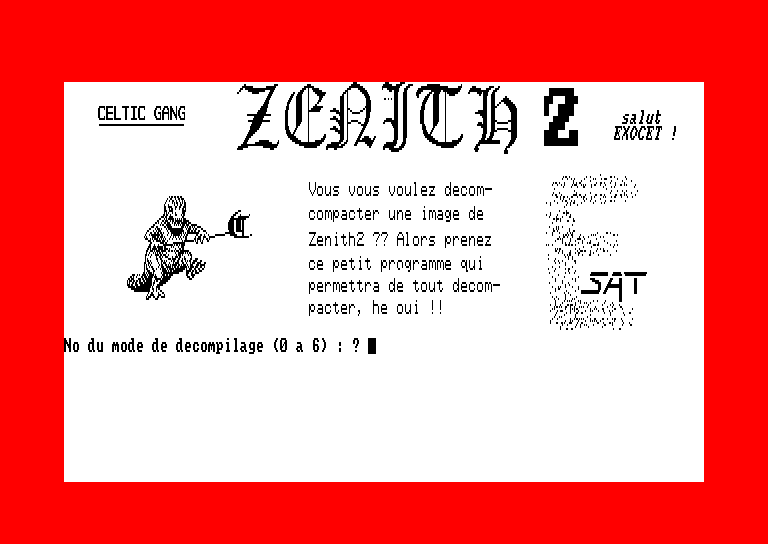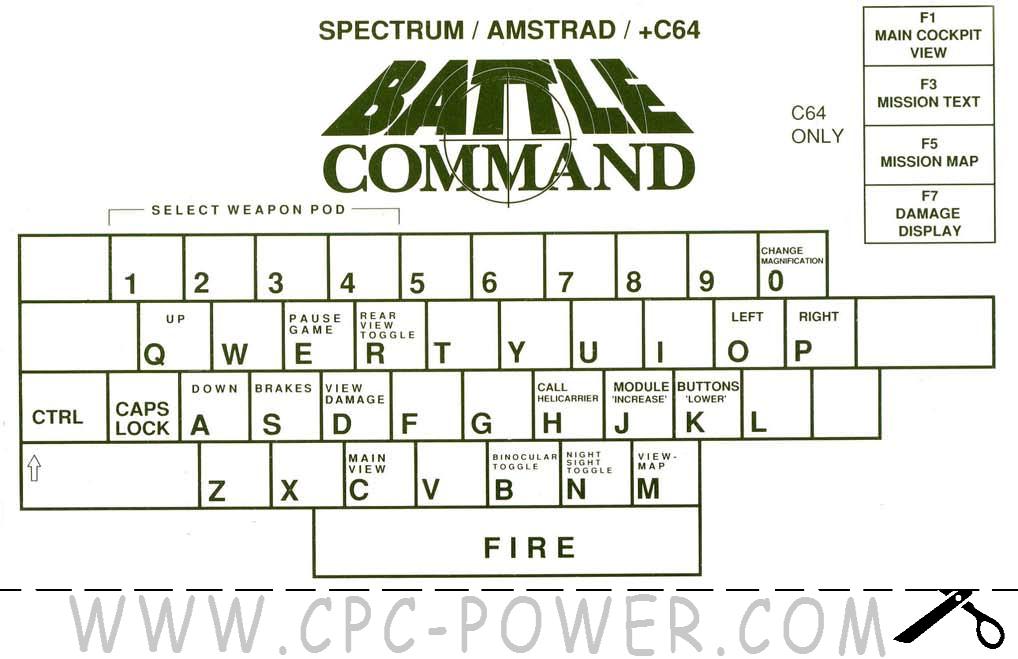CPC-POWER :CPC-SOFTS (Base de données) - CPCArchives (Articles) - NGServers (Hébergement)Donations 2026 : 150.00 €
Session end : 12h00m00sHide picture Sexe : OFF
NOTICE / MANUAL
PDF (2)JPG (1)TXT (1)
NOTICE TEXTE n° 1 (17.61 Ko) 
BATTLE COMMAND
Spectrum 128k, Amstrad CPC Disk
INTRODUCTION
Set in a near future alternate reality, Battle Command is an arcade/strategy
game which allows you to command a single Mauler assault tank in one of a
series of scenarios (Missions) in the Ultra War, fought between the two
dominant races in the New World.
The latest phase of the North/South war has been going on for over 10 years,
with a World War 1 situation eventually developing - a standoff between armies
massed over a long dug-in battle front.
Such are the defensive capabilities of each side, full scale attacks are
suicidal, so any offensive moves are, by necessity, small “behind the lines”
actions performed by elite troops in specially designed vehicles.
The Mauler is the latest such machine - an Armoured Fighting Machine capable of
being lifted in and out of hostile territory by a fast Stealth Chopper (the
Helicarrier) and armed with the most advanced weaponry science can devise.
Try reading through the Your First Mission section to get the hang of how to
play Battle Command. Above all, remember that you’re fighting behind enemy
lines on your own, with only quick thinking and several millions of Credits
worth of military hardware to protect you.
LOADING
Amstrad Disk
Place the disk in the drive with the side labelled ’BOOT DISK’ facing up. Type
RUN"DISK and press return. When the game asks for the “MISSION DISK” please
turn the “BOOT DISK” over.
Spectrum Tape +2/+3
Place the tape fully rewound with side 1 facing upwards in the cassette deck.
Press RETURN on the computer, and when prompted press PLAY on the cassette
deck. When the game asks for the “MISSION TAPE” please turn the cassette over
and rewind it to the start of side 2. Click on the ’START GAME’ icon and set
the tape running. The clock cursor will become a pointer when the mission
directory has been loaded. The relevant mission can no be located on the tape
by clicking on the ’SEARCH’ icon whilst in mission selection. When a mission
has been located its relevant indicator will flash on the mission menu. To load
that mission, click on the ’SELECT’ icon.
Save Game Option
To save your current mission(s) select STATUS and then select SAVE option. You
will then be given a code (write this code down). After the game has been saved
the game may then be continued. To load a previously saved game select LOAD at
the start of the game and then type in your code, then press ENTER/RETURN and
then select START.
PLAYING THE MISSIONS
In order to get the best out of this game it is suggested that you read the
following sections of the enclosed manual for the ST/Amiga/PC
Page Section Title
5 The World
5 Playing Battle Command
7 - 18 The Mauler
24 - 30 Your First Mission.
and then refer to the differences as indicated below. However, if you wish to
take the plunge immediately, read the following section to familiarize yourself
with the controls, or alternatively use the quick reference card as you play
the first mission.
Spectrum/Amstrad Control Guide
The cursor can be moved with the joystick or with the keys Q (up), A (down), O
(left), P (right) and Space as the fire/select button.
The tank is controlled by the same system using UP for acceleration, DOWN for
deceleration, and LEFT and RIGHT steering the tank in the appropriate
direction.
Pressing the keys 1, 2, 3 or 4 will activate the appropriate weapon slot. The
active weapon slot will then be highlighted in the upper console display.
The different weapon types are controlled as follows:-
Pulveriser Press fire to launch a single shell.
Cannon:
Skeet Bomb: Press fire to launch a single skeet.
Cluster Press fire to launch a cluster bomb.
Bomb:
Surface to First sight your target, then press fire to obtain lock on.
Surface The cursor will flash to indicate this. Pressing fire again
Missiles: will now launch the missile.
Dragonfly: Use fire to launch. When the missile has been launched, its
main display will show a view from just behind the Dragonfly.
This missile is controlled using the same method as the tank.
Pressing fire a second time will result in control switching
back to the Mauler.
The following weapons are controlled using two extra keys. These are referred
to as the upper and lower module buttons and are activated by the keys J and K
respectively.
Surface to First sight your target, using the tank left and right
Air Missiles right controls and the upper and lower module buttons to
adjust the elevation of the sight. The press fire to obtain
lock on.
The cursor will flash to indicate this. Pressing fire again
will now launch the missile.
Mortar: Use upper module button to increase the elevation angle and
the lower module button to decrease the angle. Press fire to
launch a mortar shell.
Sleeper Use the module buttons to adjust the time delay, pressing fire
Mine: drops the mine.
Spectre Press fire to launch a single flare or use the module buttons
Flares: to switch automatic mode off or on.
Phantom Press fire to launch a burst of chaff or use the module
Chaff: buttons to switch automatic mode off or on.
SLAM Laser: Use the module buttons to switch this weapon on or off. It
only operates in automatic mode.
The other equipment is operated as follows:
Nightsight: Pressing N toggles this view mode on or off.
Binoculars: Pressing B toggles this view mode on or off. Press Z for zoom
mode, this alters the magnification level.
Rear View: Pressing R toggles this view mode on or off.
Helicarrier: Pressing H toggles the Helicarrier request transmission on or
off.
The various game screens are accessed by the following methods:
Review Pressing M will enter this screen. Key B displays the briefing
Briefing: text and pressing M again returns to the map screen.
On the map display a flashing cursor indicates the Mauler’s
current position. The letter P marks the helicarrier pickup
point and a letter T shows the main target.
Damage Pressing D enters this screen. The various levels of damage to
Screen: the Mauler and equipment are displayed.
The main console view is returned to by pressing key C. Please refer to the
keyboard reference chart for this information.
Pause Pressing E enters pause mode. Play is suspended until the
Screen: player either quits the current mission or continues by
choosing key Y or N respectively.
BATTLE COMMAND
Its program code, graphic representation and artwork are the copyright of Ocean
Software Limited and may not be reproduced, stored, hired or broadcast in any
form whatsoever without the written permission of Ocean Software Limited. All
rights reserved worldwide.
THIS SOFTWARE PRODUCT HAS BEEN CAREFULLY DEVELOPED AND MANUFACTURED TO THE
HIGHEST QUALITY STANDARDS. PLEASE READ THE INSTRUCTIONS FOR LOADING, CAREFULLY.
If for any reason you have difficulty in running the program you may contact
our Ocean Helpline direct by telephoning 0626 332533. However if you believe
that the product is defective please return it direct to: Mr. Yates, Ocean
Software Limited, 6 Central Street, Manchester, M2 5NS. Our quality control
department will test the product and supply a replacement if we find a fault.
If we cannot find a fault the product will be returned to you at no extra
charge. Please note that this does not affect your statutory rights.
CREDITS
Amstrad and Spectrum programmed by Stephen Hey.
Music by Jonathan Dunn
Produced by D.C. Ward
©1991 Ocean Software Ltd.
───────────────────────────────────────────────────────────────────────────────
BATTLE COMMAND
Diskette Amstrad CPC
INTRODUCTION
Battle Command existe dans le proche avenir d’une autre réalité. C’est un jeu
d’arcade et de stratégie qui vous permet de commander un seul char d’assaut
Mauler dans l’un de plusieurs scénarios (Missions) de l’Ultra-Guerre que se
livrent les deux races dominantes du Nouveau Monde.
La phase la plus récente du conflit nord/sud dure depuis plus de 10 ans, et
nous sommes sur le point d’une Première Guerre Mondiale - entre deux énormes
armées, qui sont pour l’instant face à face sur un front de bataille solidement
établi.
La force de frappe des deux armées est telle qu’une attaque à grande échelle
serait le suicide. C’est pourquoi les offensives ne peuvent être que de petits
combats “d’arrière-ligne“ livrés par des troupes d’élite, dans des véhicules de
conception spéciale.
Le Mauler est la plus récente de ces machines. C’est un char d’assaut capable
d’être déposé et enlevé, en plein milieu du territoire ennemi, par un
hélicoptère aussi rapide que secret (l’Helicarrier) et qui est doté des armes
les plus évoluées que la science peut produire à l’heure actuelle.
Essayez de lire la section de Votre Prèmiere Mission pour apprendre à jouer
Battle Command. Avant tout, rappelez-vous que vous allez lutter seul, derrière
les lignes ennemies; seuls la rapidité de vos pensées et de vos réactions,
ainsi qu’un matériel militaire qui vaut plusieurs millions de Crédits, peuvent
vous protéger.
CHARGEMENT
Disquette Amstrad
Placez la disquette dans le lecteur, la face imprimée “BOOT DISK“ en dessus.
Tapez “RUN DISK” et appuyez sur retour. Lorsque le jeu demande la disquette
“MISSION DISK”, retournez la disquette.
Sauvegarder l’option du jeu
Pour sauvegarder votre ou vos missions courantes, sélectionnez STATUS puis
choisissez l’option SAVE. Il vous sera alors donné un code (prenez note de ce
code). Après avoir sauvegardé le jeu, vous pouvez alors y jouer. Pour charger
un jeu préalablement sauvegardé, sélectionnez LOAD au début du jeu, puis tapez
votre code et appuyez ensuite sur ENTER/RETURN et sélectionnez enfin START.
COMMENT JOUER LES MISSIONS
Afin de profiter au mieux de ce jeu, nous vous suggérons de lire les sections
suivantes du manuel ci-joint pour le ST/Amiga/PC.
Page Titre de la section
64 Le Monde
64 Le Jeu
67 à 78 Le Mauler
84 à 90 Votre première mission
puis reportez-vous aux variantes indiquées ci-dessous. Cependant, si vous
souhaitez vous jeter à l’eau tout de suite, lisez la section suivante pour vous
familiariser avec les commandes ou utilisez la carte aide-mémoire au fur et à
mesure que vous jouez votre première mission.
Le guide des commandes
Vous pouvez déplacer le curseur à l’aide du joystick ou à l’aide des touches Q
(en haut), A (en bas), O (à gauche), P (à droite) et la barre d’espace sert de
bouton de sélection/tir. Le char d’assaut est commandé par le même système qui
utilise “EN HAUT” pour l’accélération, “EN BAS” pour la décélération et
“GAUCHE” et “DROITE” pour manoeuvrer le char dans la direction voulue.
Vous pouvez activer le type d’arme approprié en appuyant sur les touches 1, 2,
3 ou 4. L’arme active est alors mise en valeur sur le collimateur de la
console.
Les types d’armes sont commandés de la manière suivante:
Cannon Appuyez sur tir pour lancer un seul obus.
pulvérisateur:
Bombe Skeet: Appuyez sur tir pour lancer un seul skeet.
Bombe Appuyez sur tir pour lancer une bombe cluster.
antipersonnel K-90:
Missiles Visez d’abord votre cible, appuyez ensuite sur tir pour
surface/surface: permettre l’accrochage. Le curseur se mettra à clignoter
pour vous l’indiquer. Vous pouvez lancer le missile en
appuyant à nouveau sur tir.
Dragonfly: Utilisez tir pour lancer un missile. Quand le missile a
été lancé, son affichage principal vous montrera une vue
juste à l’arrière du Dragonfly. Ce missile est commandé
de la même façon que le char d’assaut.
Si vous appuyez sur tir une deuxième fois, vous
reviendrez sur le Mauler.
Les armes suivantes sont commandées en utilisant deux touches supplémentaires.
Celles-ci sont appelées les boutons du module inférieurs et supérieurs et sont
activées par les touches J et K respectivement.
Missiles surface/air: Visez d’abord votre cible en utilisant les commandes
gauche et droite du char et les boutons inférieurs et
supérieurs du module pour régler l’angle de visée.
Appuyez ensuite sur tir pour permettre l’accrochage. Le
curseur se mettra à clignoter pour vous l’indiquer. Vous
pouvez lancer le missile en appuyant à nouveau sur tir.
Mortier: Utilisez le bouton supérieur du module pour augmenter
l’angle de visée et le bouton inférieur du module pour
le diminuer. Appuyez sur tir pour lancer un obus de
mortier.
Bombe à Utilisez les boutons du module pour régler sa
retardement: temporisation et vous pouvez la lancer en appuyant sur
tir.
Fusées spectre: Appuyez sur tir pour lancer une seule fusée ou utilisez
les boutons du module pour activer ou désactiver le mode
automatique.
Lance-leurres Appuyez sur tir pour lancer un nuage de rubans
phantom: métalliques ou utilisez les boutons du module pour
activer ou désactiver le mode automatique.
Laser SLAM: Utilisez les boutons du module pour activer ou
désactiver cette arme. Elle fonctionne uniquement en
mode automatique.
Le matériel secondaire est commandé de la façon suivante:
Lunette de nuit: Vous pouvez activer ou désactiver le mode de
visualisation en appuyant sur N.
Lunette d’approche: Vous pouvez activer ou désactiver le mode de
visualisation en appuyant sur B. Pour obtenir le mode
d’agrandissement, appuyez sur Z. Ceci vous permet de
régler l’agrandissement.
Rétrocaméra: Vous pouvez activer ou désactiver le mode de
visualisation en appuyant sur R.
Helicarier: Vous pouvez activer ou désactiver la transmission de
requête du Heilcarrier en appuyant sur H.
Vous pouvez accéder aux divers écrans du jeu par les méthodes suivantes:
L’écran du briefing: Vous pouvez lancer cet écran en appuyant sur M. La
touche B affiche le briefing et la touche M vous permet
de revenir à l’écran de la carte.
Sur l’écran de la carte, un curseur clignotant indique
la position courante du Mauler. La lettre P marque le
point de ralliement du helicarrier et la lettre T
indique la cible principale.
L’écran d’avaries: Vous pouvez lancer cet écran en appuyant sur D.
L’importance des avaries du Mauler et du matériel est
affichée.
L’affichage principal de la console et renvoyé en appuyant sur la touche C.
Veuillez vous reporter à la carte aide-mémoire du clavier qui vous donnera ces
renseignements.
L’écran pause: Vous pouvez passer sur le mode pause en appuyant sur E.
Le jeu est alors interrompu provisoirement jusqu’à ce
que le joueur abandonne la mission courante ou continue
en choisissant la touche Y ou N respectivement.
BATTLE COMMAND
Le code de programmation, les représentations graphiques sont protégés par
Ocean Software Limited. Ils ne peuvent être reproduits, enregistrés, loués ou
diffusés sous quelque forme que ce soit sans l’autorisation écrite préalable
d’Ocean Software Limited. Tous droits de reproduction réservés pour tous pays.
GENERIQUE
Programmation sur Amstrad par Stephen Hey
Musique par Jonathan Dunn
Produit par D.C. Ward
©1991 Ocean Software Ltd.
ATTENTION, UTILISATEURS D’AMSTRAD
Les instructions de commande du clavier pour ce jeu sont destinées aux touches
du clavier ‘QWERTY’. Si l’Amstrad que vous possédez est du type ‘AZERTY’, les
touches à utiliser seront celles situées de la même façon que les touches du
clavier ‘QWERTY’.
EXEMPLE
Si les instructions données sont ‘Q — Haut’, la touche correspondante sur
‘AZERTY’ sera ‘A’.
CPC-POWER/CPCSOFTS, programmation par Kukulcan © 2007-2026 tous droits réservés.
Reproduction sans autorisation interdite. Tous les titres utilisés appartiennent à leurs propriétaires respectifs.
Hébergement Web, Mail et serveurs de jeux haute performance